OneDrive unter Windows 10 deinstallieren
Einfache Erklärung zum deinstallieren von
OneDrive unter Windows 10
in diesem kurzen Video:
Hier finden Sie den Text, welchen Sie kopieren und einfügen müssen:
@echo off
cls
set x86="%SYSTEMROOT%\System32\OneDriveSetup.exe"
set x64="%SYSTEMROOT%\SysWOW64\OneDriveSetup.exe"
echo Closing OneDrive process.
echo.
taskkill /f /im OneDrive.exe > NUL 2>&1
ping 127.0.0.1 -n 5 > NUL 2>&1
echo Uninstalling OneDrive.
echo.
if exist %x64% (
%x64% /uninstall
) else (
%x86% /uninstall
)
ping 127.0.0.1 -n 10 > NUL 2>&1
echo Removing OneDrive leftovers.
echo.
#if you want to delete the OneDrive directory, uncomment the following line:
#rd "%USERPROFILE%\OneDrive" /Q /S > NUL 2>&1
rd "C:\OneDriveTemp" /Q /S > NUL 2>&1
rd "%LOCALAPPDATA%\Microsoft\OneDrive" /Q /S > NUL 2>&1
rd "%PROGRAMDATA%\Microsoft OneDrive" /Q /S > NUL 2>&1
echo Removing OneDrive from the Explorer Side Panel.
echo.
REG DELETE "HKEY_CLASSES_ROOT\CLSID\{018D5C66-4533-4307-9B53-224DE2ED1FE6}" /f > NUL 2>&1
REG DELETE "HKEY_CLASSES_ROOT\Wow6432Node\CLSID\{018D5C66-4533-4307-9B53-224DE2ED1FE6}" /f > NUL 2>&1
pause
Jetzt werden Sie gefragt,
ob Sie zulassen wollen,
dass Veränderungen an ihrem PC
durchgeführt werden.
Dies bestätigen Sie mit Ja.
Nun werden Sie kein
OneDrive mehr auf ihrem PC finden.
Die zwei erstellten Textdokument können nun gelöscht werden.
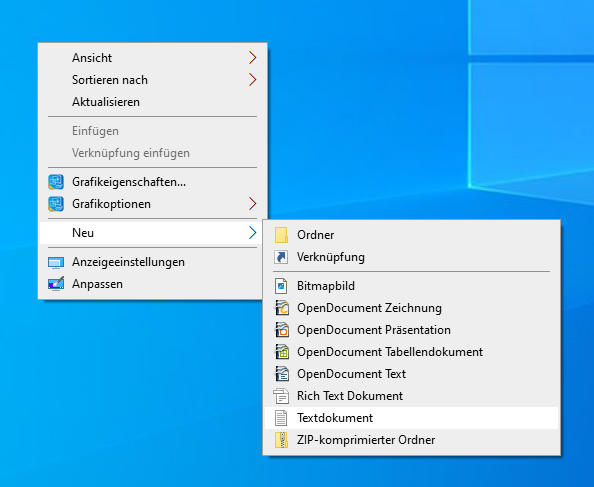

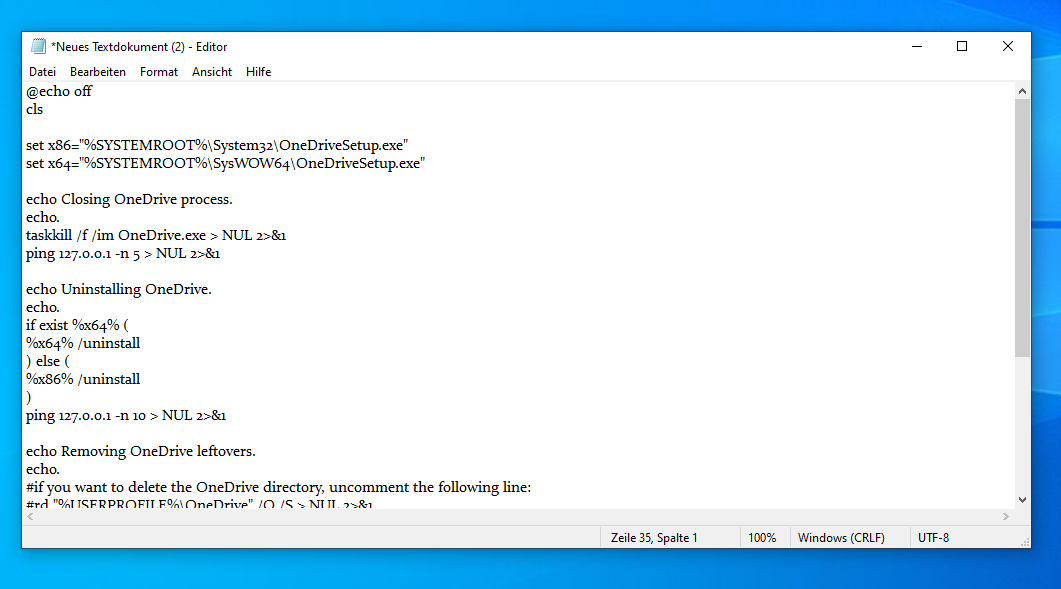
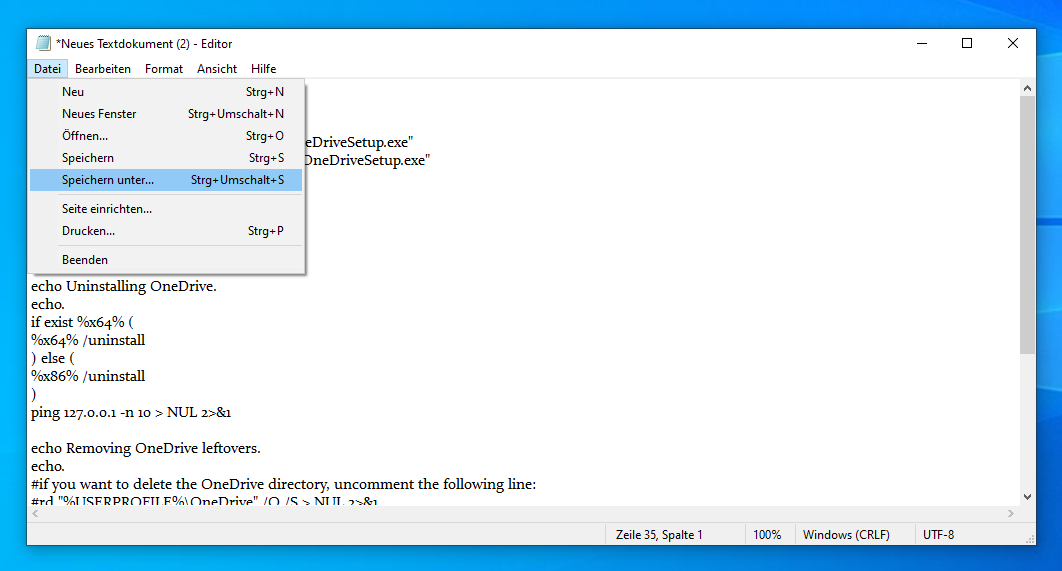
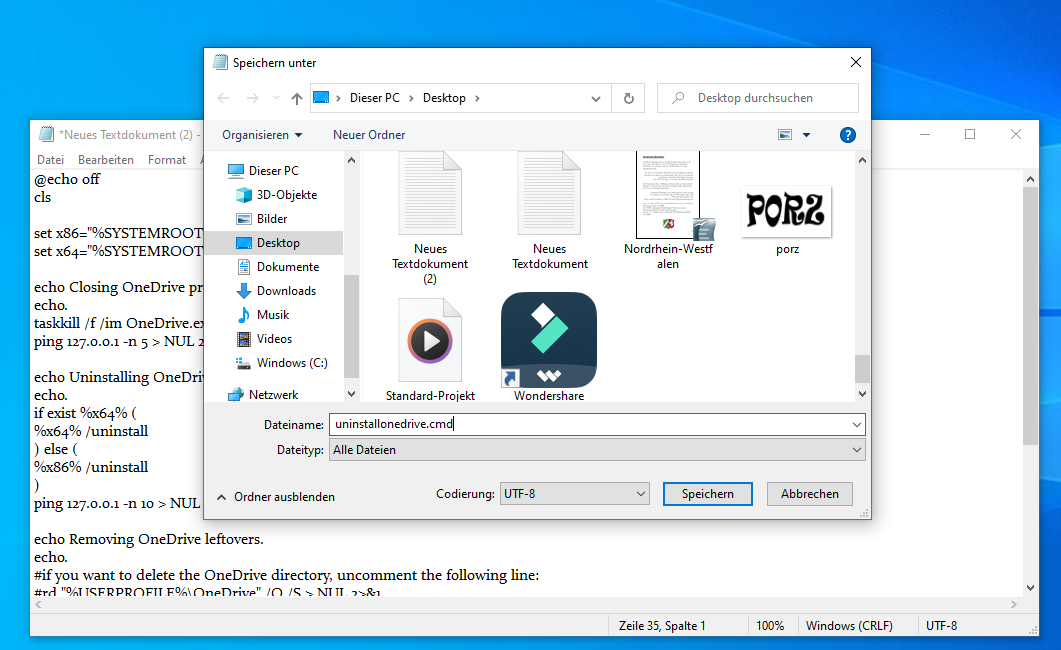
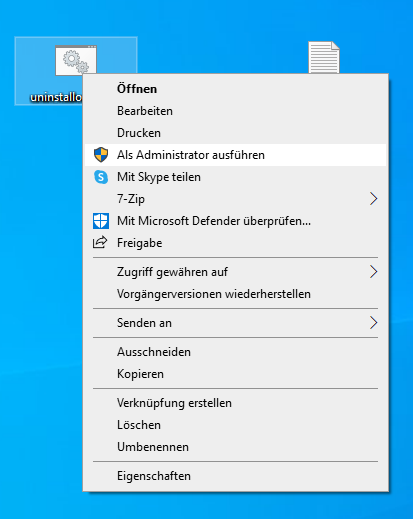
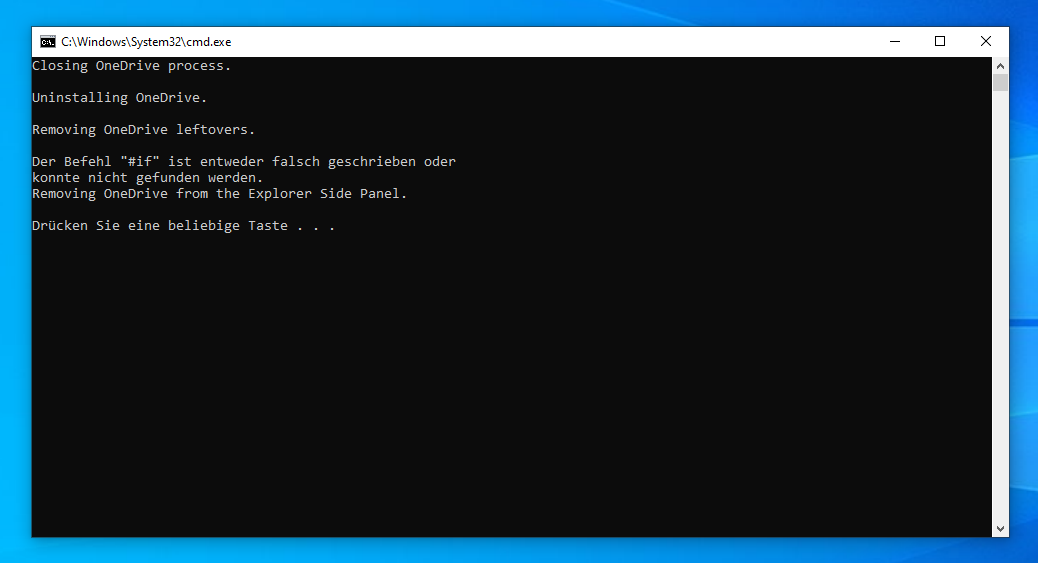
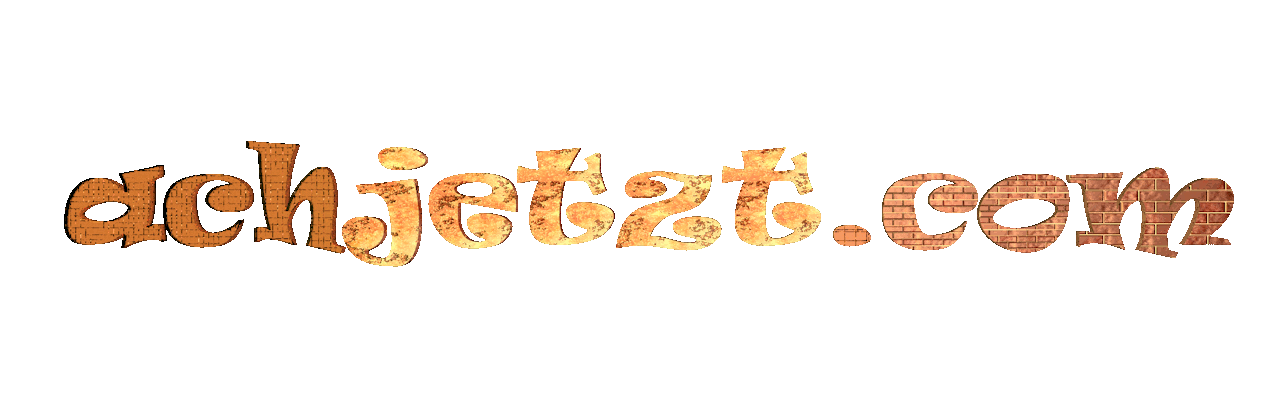
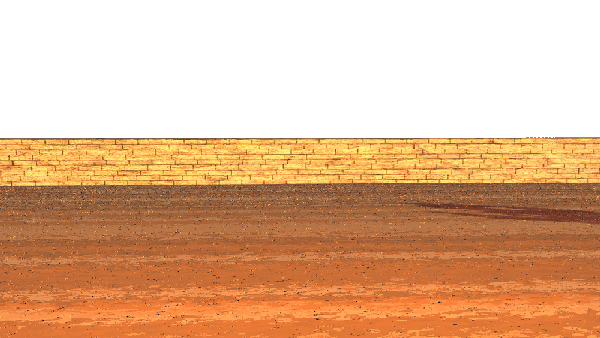
Kommentare